วิธีค้นหาลิงค์เสียใน WordPress?
เผยแพร่แล้ว: 2020-05-04ลิงก์เสียเป็นหนึ่งในสถานที่ท่องเที่ยวที่น่าผิดหวังสำหรับผู้ดูแลเว็บ ไม่เพียงแต่แสดงหน้า 404 ที่น่าหัวเราะเพื่อสร้างประสบการณ์การใช้งานที่ไม่ดีแก่ผู้เยี่ยมชมของคุณ แต่ยังสามารถสร้างผลกระทบด้านลบต่อ SEO ของเว็บไซต์ WordPress ของคุณได้อีกด้วย ดังนั้น หากมีลิงก์เสียบนเว็บไซต์ WordPress ของคุณ คุณค่อนข้างจะแก้ไขโดยเร็วที่สุด
ที่นี่ เราจะพูดถึงวิธีค้นหาลิงก์เสียในเว็บไซต์ของคุณ นอกจากนี้ เราจะหารือเกี่ยวกับวิธีแก้ไขลิงก์เสียด้วย แต่ก่อนที่เราจะเริ่มต้น เรามาดูกันว่าจริงๆ แล้วลิงก์เสียคืออะไร และสาเหตุทั่วไปของลิงก์คืออะไร
ลิงค์เสียคืออะไร?
ลิงก์เสียคือลิงก์ในหน้าเว็บที่ไม่มีอยู่แล้ว เรียกอีกอย่างว่าลิงก์ที่ตายแล้วและมักส่งผลให้เกิดหน้าข้อผิดพลาด 404 เนื่องจากเนื้อหาที่อยู่ด้านหลังลิงก์นั้นถูกลบหรือถูกลบ
สาเหตุทั่วไปที่มีลิงก์เสีย:
- เนื่องจากพิมพ์ผิดในลิงค์
- เนื่องจากเนื้อหาเบื้องหลังลิงก์ถูกลบหรือถูกลบ
- เนื่องจากการเปลี่ยนชื่อเป็น Slug ของเนื้อหา
- เนื่องจากมีการเปลี่ยนแปลงชื่อโดเมน
จะหาลิงค์เสียในเว็บไซต์ WordPress ได้อย่างไร?
ตอนนี้คุณรู้แล้วว่าลิงค์เสียคืออะไรและอะไรคือสาเหตุทั่วไปที่อยู่เบื้องหลัง มาพูดถึงวิธีค้นหาลิงก์เสียในเว็บไซต์ของคุณกันดีกว่า เราจะพูดถึงวิธีการต่างๆ เพื่อให้ง่ายต่อการค้นหาลิงก์เสีย
วิธีค้นหาลิงค์เสียในเว็บไซต์โดยใช้ Google Console
Google Search Console เป็นเครื่องมือฟรีที่นำเสนอโดย Google เพื่อให้ผู้ดูแลเว็บสามารถจัดการการมองเห็นเว็บไซต์ของตนในผลการค้นหา นอกจากนี้ยังตรวจสอบลิงก์ของเว็บไซต์และแจ้งว่ามีข้อผิดพลาด 404 ที่เกิดจากลิงก์เสียหรือไม่
หากต้องการค้นหาลิงก์เสียจาก Google Search Console คุณจะต้องลงชื่อเข้าใช้บัญชี
จากนั้นคลิกที่ความครอบคลุมจากเมนูด้านซ้าย
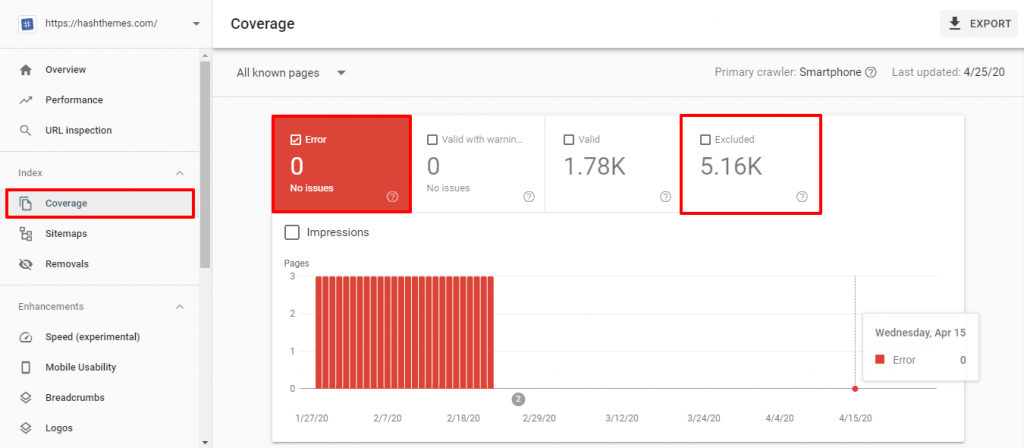
คุณจะพบข้อผิดพลาด 404 ในส่วนข้อผิดพลาดหรือแท็บที่ยกเว้น
การคลิกจะแสดงรายการข้อผิดพลาดหรือปัญหาที่ Google พบขณะเยี่ยมชมเว็บไซต์ของคุณ
วิธีค้นหาลิงก์เสียในเว็บไซต์ WordPress โดยใช้แอปพลิเคชันเดสก์ท็อป
กรีดร้องกบ SEO Spider Tool
Screaming Frog SEO Spider Tool เป็นเครื่องมือ SEO ยอดนิยมสำหรับ Windows, Mac และ Linux เพื่อดึงรายงานข้อผิดพลาด 404 และข้อผิดพลาดเซิร์ฟเวอร์ของเว็บไซต์ของคุณ
ดาวน์โหลดและติดตั้ง Screaming Frog SEO Spider Tool บนคอมพิวเตอร์ของคุณ
หลังจากติดตั้งแอปพลิเคชันแล้ว ให้เปิดใช้งาน
จากนั้นป้อน URL ของเว็บไซต์ของคุณและคลิกที่ปุ่ม "เริ่ม" เพื่อเริ่มรวบรวมข้อมูลเว็บไซต์ของคุณ
หลังจากรวบรวมข้อมูลเสร็จแล้ว ไปที่แท็บ "รหัสตอบกลับ"
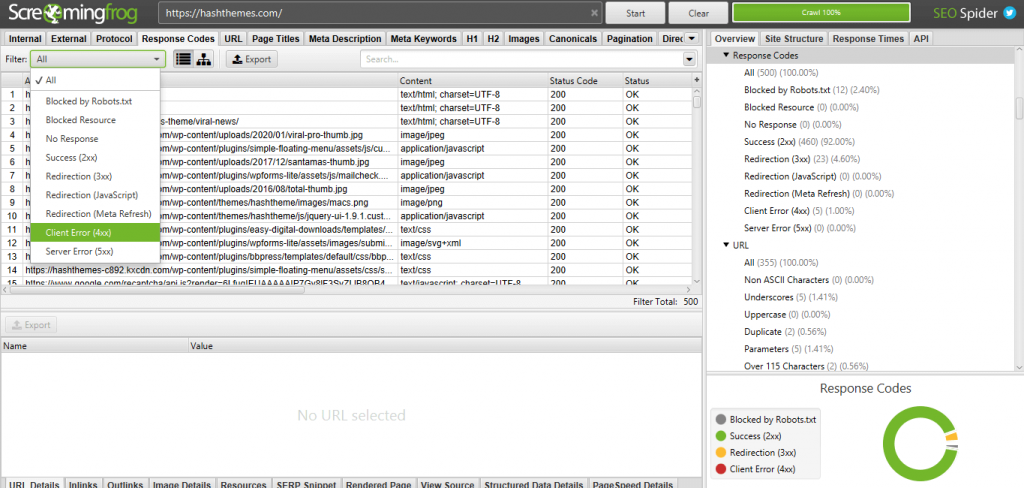
จากนั้นกรองผลลัพธ์ของหน้ารวบรวมข้อมูลเพื่อตรวจสอบข้อผิดพลาดของเว็บไซต์ของคุณ
หมายเหตุ: Screaming Frog SEO Spider Tool เวอร์ชันฟรีมีขีดจำกัดในการรวบรวมข้อมูล URL 500 รายการ ตัวเลขนี้เพียงพอสำหรับเว็บไซต์ขนาดเล็ก อย่างไรก็ตาม หากคุณมีเว็บไซต์ขนาดใหญ่ คุณจะต้องอัปเกรดแอปพลิเคชันเป็นเวอร์ชันพรีเมียมในราคา $149/ปี
นักสืบลิงค์ของ Xenu
Link Sleuth ของ Xenu เป็นแอปพลิเคชั่นเดสก์ท็อปฟรีอีกตัวหนึ่งเพื่อค้นหาลิงก์ที่ใช้งานไม่ได้ของเว็บไซต์ของคุณ แม้ว่าจะเป็นแอปพลิเคชันเดสก์ท็อป แต่คุณยังสามารถใช้งานได้บน Mac และ Linux ด้วยความช่วยเหลือของซอฟต์แวร์อื่น
ดาวน์โหลดและติดตั้งแอปพลิเคชัน Xenu บนคอมพิวเตอร์ของคุณ

หลังจากติดตั้งเสร็จแล้วให้เรียกใช้
จากนั้นไปที่ไฟล์ >> ตรวจสอบ URL
จากนั้นวาง URL ของเว็บไซต์ของคุณแล้วคลิกปุ่ม "ตกลง"
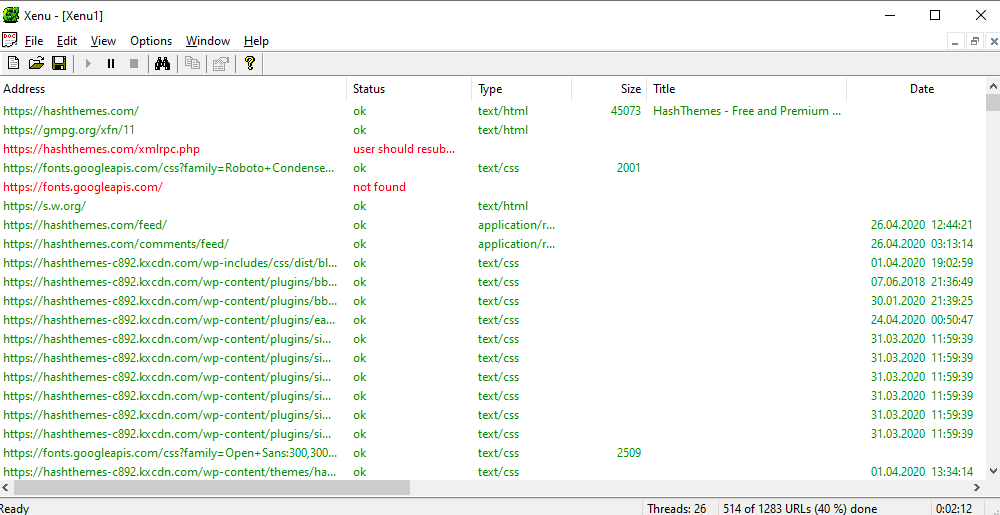
ตอนนี้ แอปพลิเคชันจะเริ่มรวบรวมข้อมูลเว็บไซต์ของคุณโดยมี URL ข้อผิดพลาดถูกทำเครื่องหมายเป็นสีแดง
หมายเหตุ: Link Sleuth ของ Xenu เป็นแอปพลิเคชั่นที่ไม่ซับซ้อนและไม่ได้รับการอัปเดตตั้งแต่ปี 2010 อย่างไรก็ตาม หลายคนยังคงใช้แอปพลิเคชันนี้ต่อไปเนื่องจากใช้งานได้ดีและดาวน์โหลดได้ฟรี
วิธีค้นหาลิงค์เสียในเว็บไซต์ WordPress โดยใช้เครื่องมือออนไลน์
จากการตรวจสอบลิงค์เสีย (ตัวตรวจสอบลิงค์เสียออนไลน์)
Broken Link Check (หรือเรียกอีกอย่างว่า Online Broken Link Checker) เป็นเครื่องมือออนไลน์ฟรีสำหรับตรวจสอบลิงก์เสียของเว็บไซต์ของคุณ จะสร้างรายงานของลิงก์เสียทั้งหมดในไซต์ของคุณและแสดงหน้าที่เผยแพร่แต่ละลิงก์
เยี่ยมชมเว็บไซต์ Online Broken Link Checker
ป้อน URL ของเว็บไซต์ของคุณและคลิกที่ปุ่ม " ค้นหาลิงก์ที่เสีย "
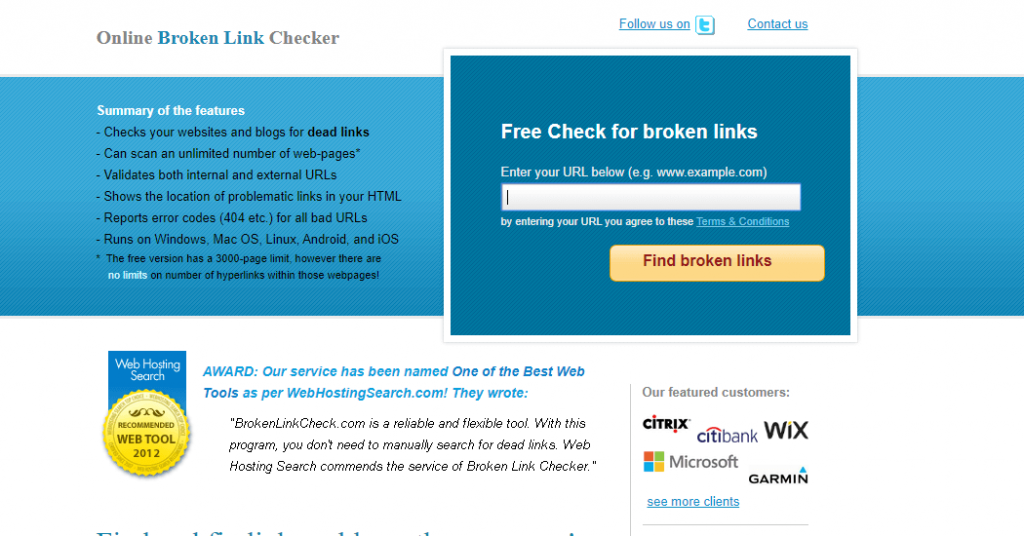
เขียนรหัสความปลอดภัยที่กล่าวถึงบนรูปภาพ และเลือกว่าคุณต้องการรายงานลิงก์ที่ชัดเจนเท่านั้นหรือการเกิดลิงก์ที่ไม่ทำงานทั้งหมด
สุดท้าย ให้คลิกที่ “ ค้นหาลิงค์เสียทันที! ” เพื่อเริ่มรวบรวมข้อมูลเว็บไซต์ของคุณ
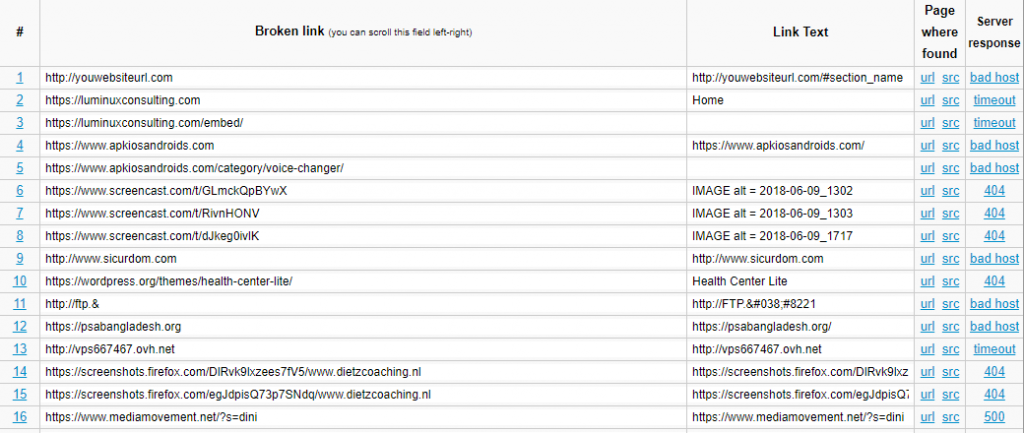
หมายเหตุ: นี่เป็นเครื่องมือง่ายๆ ในการค้นหาลิงก์เสียไปยังเว็บไซต์ของคุณ ไม่มีคุณสมบัติในการตรวจสอบลิงก์ที่ใช้งานไม่ได้ของ multisite
จาก Dead Link Checker
Dead Link Checker เป็นอีกทางเลือกหนึ่งสำหรับ Broken Link Check ทำงานในลักษณะเดียวกับทางเลือกโดยการแสดงสถานะ URL และหน้าแหล่งที่มา
เยี่ยมชมเว็บไซต์ Dead Link Checker
ป้อน URL ของเว็บไซต์ของคุณและคลิกที่ปุ่ม "ตรวจสอบ"
ป้อนรหัสและกดปุ่ม Enter เพื่อเริ่มการตรวจสอบลิงก์ของเว็บไซต์ของคุณ
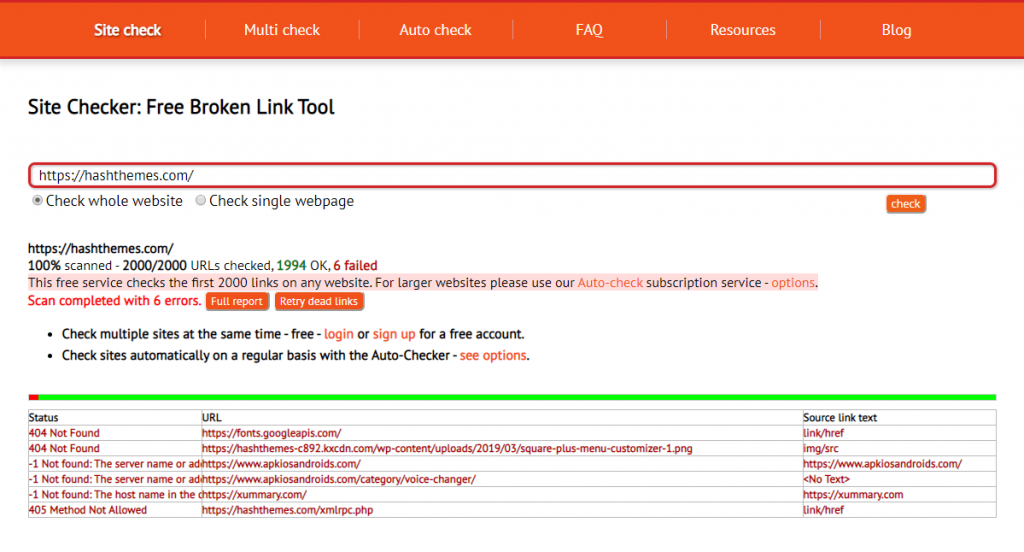
หมายเหตุ: เครื่องมือเวอร์ชันฟรีจำกัดหมายเลข URL ไว้ที่ 2000 ดังนั้น หากคุณเป็นเจ้าของเว็บไซต์ที่ใหญ่ขึ้น คุณต้องอัปเกรดเครื่องมือเป็นเวอร์ชันพรีเมียมในราคาเริ่มต้นที่ $9.95/เดือน เวอร์ชันพรีเมียมสามารถใช้เพื่อตรวจสอบลิงก์เสียของ MultiSites รวมทั้งให้คุณลักษณะ Auto Dead Link Check
วิธีค้นหาลิงก์เสียในเว็บไซต์ WordPress โดยใช้ Check My Links
หากคุณใช้เบราว์เซอร์ Google Chrome คุณสามารถตรวจสอบลิงก์เสียของเว็บไซต์ได้โดยใช้ส่วนขยาย
ไปที่ Chrome Store และค้นหา " Check My Links " และติดตั้งบนเบราว์เซอร์ของคุณ
ไปที่เบราว์เซอร์ของคุณและคลิกที่ส่วนขยาย มันจะตรวจสอบลิงก์ของหน้าโดยอัตโนมัติ
หมายเหตุ: ส่วนขยายนี้จะตรวจสอบเฉพาะลิงก์ของหน้าเว็บเท่านั้น ดังนั้น หากคุณต้องการตรวจสอบลิงก์ของทั้งเว็บไซต์ คุณต้องเปลี่ยนไปใช้ทางเลือกอื่น
จะหาลิงค์เสียในเว็บไซต์ WordPress ได้อย่างไร?
วิธีการข้างต้นสามารถใช้ตรวจสอบลิงก์เสียของเว็บไซต์ทุกประเภท อย่างไรก็ตาม หากคุณเป็นผู้ใช้ WordPress คุณสามารถค้นหา URL ที่ใช้งานไม่ได้ของเว็บไซต์ของคุณได้โดยตรงจากตัวเว็บไซต์เองโดยใช้ปลั๊กอิน WordPress
หมายเหตุ: การใช้ปลั๊กอิน WordPress เพื่อสแกนลิงก์ที่ใช้งานไม่ได้อาจทำให้เซิร์ฟเวอร์ของเว็บไซต์ของคุณมีภาระงานหนัก อาจทำให้ส่วนหน้าของเว็บไซต์ของคุณช้าลงเช่นกัน ดังนั้น เราขอแนะนำให้คุณอย่าทำตามขั้นตอนนี้หากคุณใช้แผนโฮสติ้งพื้นฐาน
ดาวน์โหลดและติดตั้งปลั๊กอิน Broken Link Checker บนเว็บไซต์ WordPress ของคุณ
เมื่อเปิดใช้งาน ปลั๊กอินจะเริ่มทำงานในพื้นหลังเพื่อค้นหาลิงก์ในหน้า โพสต์ และความคิดเห็นของเว็บไซต์ของคุณ
คุณสามารถไปที่ เครื่องมือ >> ลิงก์เสีย เพื่อดูรายงานฉบับเต็ม
หมายเหตุ: ปิดใช้งานปลั๊กอินหลังจากที่คุณแก้ไขลิงก์ที่เสียแล้ว เนื่องจากจะคอยตรวจสอบลิงก์ที่เสียซึ่งอาจทำให้เซิร์ฟเวอร์ของไซต์ของคุณช้าลง
วิธีแก้ไขลิงค์เสียในเว็บไซต์ WordPress?
เราได้แสดงวิธีการต่างๆ ในการค้นหาลิงก์ที่ใช้งานไม่ได้บนเว็บไซต์ของคุณ ตอนนี้ มาพูดถึงวิธีแก้ไขลิงก์เสียในเว็บไซต์ของคุณกัน
เปลี่ยนที่อยู่ URL ของลิงค์
หากลิงค์เสียเพราะเจ้าของเว็บเปลี่ยนที่อยู่ URL คุณสามารถแก้ไขปัญหานี้ได้โดยค้นหา URL ใหม่ของลิงก์และแทนที่ในเนื้อหาของคุณ อย่างไรก็ตาม สิ่งนี้ไม่สามารถทำได้เสมอไป เนื่องจากหน้าอาจถูกลบออกจากเว็บโดยสิ้นเชิง
ลบลิงค์
หากไม่สามารถเปลี่ยนลิงก์ได้ การลบลิงก์ออกเป็นวิธีที่ง่ายที่สุดที่คุณสามารถทำได้
การเปลี่ยนเส้นทาง
ขณะเปลี่ยน URL ของเว็บไซต์ จำเป็นต้องมีลิงก์ภายในที่เสียหายจำนวนมาก ในการแก้ไขปัญหานี้ คุณสามารถเปลี่ยนเส้นทางลิงก์เสียเก่าเหล่านี้ไปยังลิงก์ใหม่ได้
หากคุณเป็นผู้ใช้ WordPress คุณสามารถเปลี่ยนเส้นทางลิงก์เก่าไปยังลิงก์ใหม่ได้อย่างง่ายดายโดยใช้ปลั๊กอิน เช่น Simple 301 Redirects, 301 Redirects และ 404 Solution
